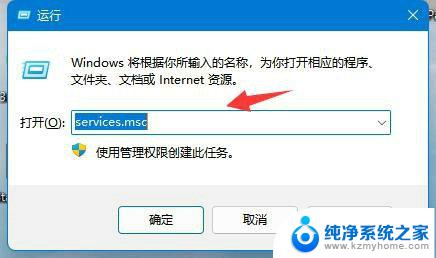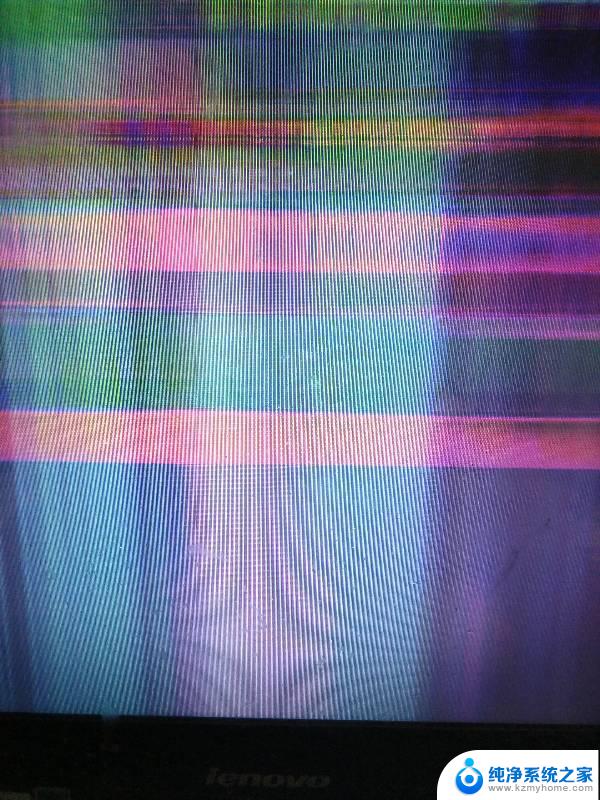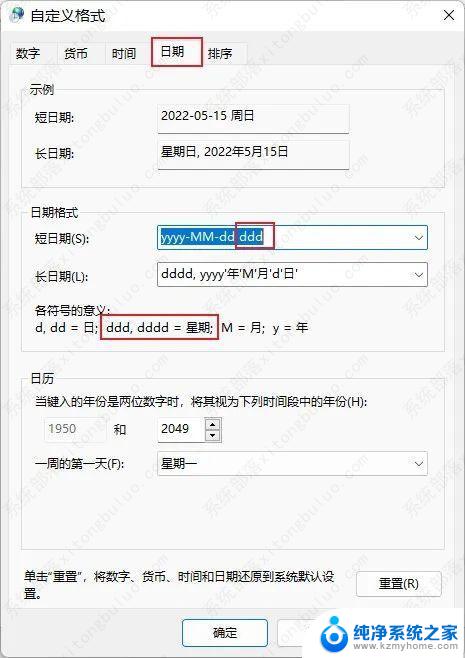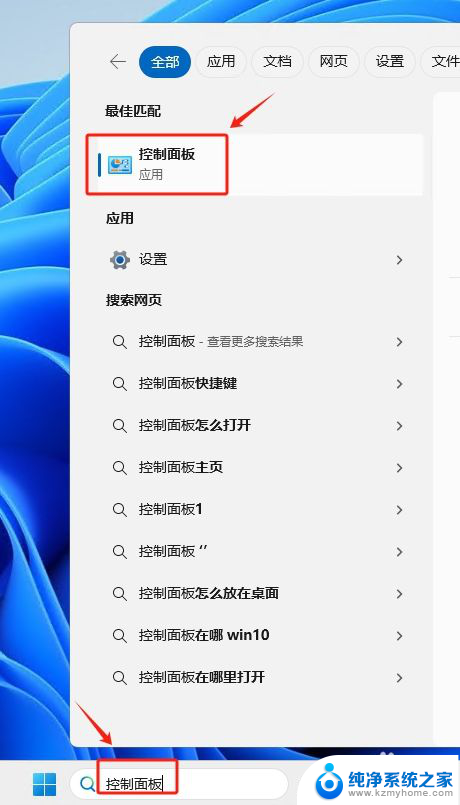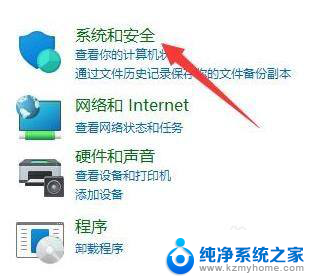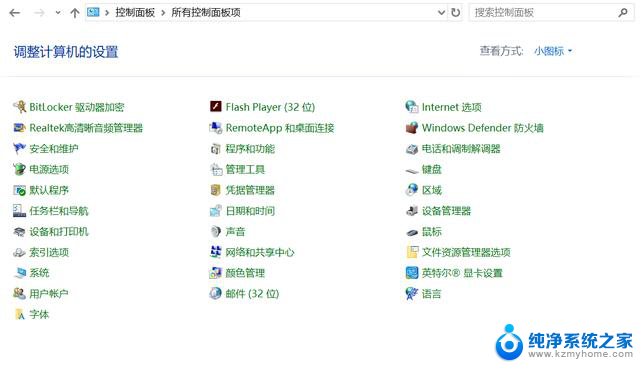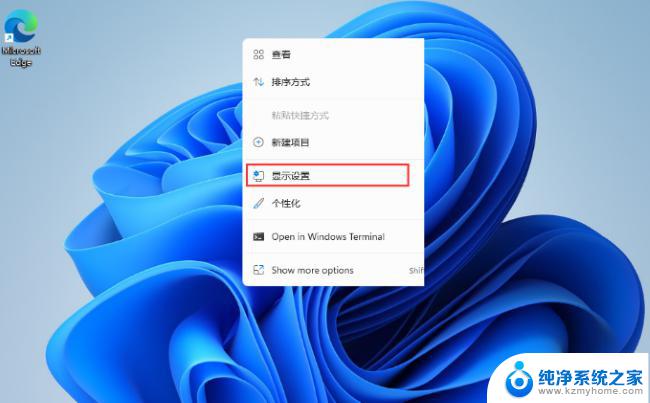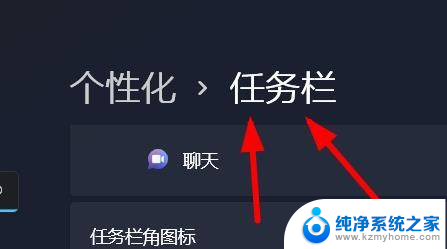win11未发现nvidia控制面板怎么办 Win11找不到NVIDIA控制面板怎么办
Win11是微软最新推出的操作系统,然而一些用户在安装后发现无法找到NVIDIA控制面板,NVIDIA控制面板是一款重要的图形驱动程序,它可以让用户对显卡进行高级设置和优化,提升电脑的性能和显示效果。当我们在Win11中找不到NVIDIA控制面板时,应该如何解决呢?本文将为大家介绍几种常见的解决方法,帮助大家快速恢复NVIDIA控制面板的使用。
1、确保它没有被隐藏
按键盘上的Windows+R以打开一个新的运行框并输入control。
在右上角的查看方式下:选择大图标。

选择NVIDIA 控制面板,然后将鼠标悬停在桌面选项上以检查添加桌面上下文菜单选项。这应该可以解决 NVIDIA 控制面板缺少显示设置的问题。
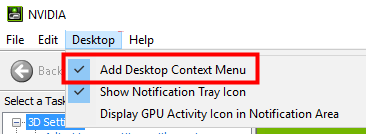
右键单击您的桌面以查看 NVIDIA 控制面板现在是否出现。
您的 NVIDIA 控制面板可能在从以前版本升级期间被 Windows 隐藏,或者它被无意更改图形设置的软件隐藏。
2、更新你的显卡驱动
右键单击开始图标并选择设备管理器。
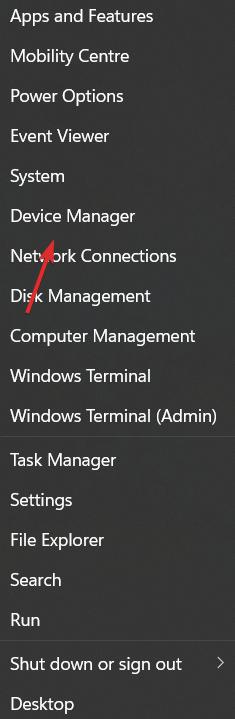
接下来,单击显示适配器选项并右键单击NVIDIA 驱动程序。最后,选择更新驱动程序并按照屏幕上的步骤操作。
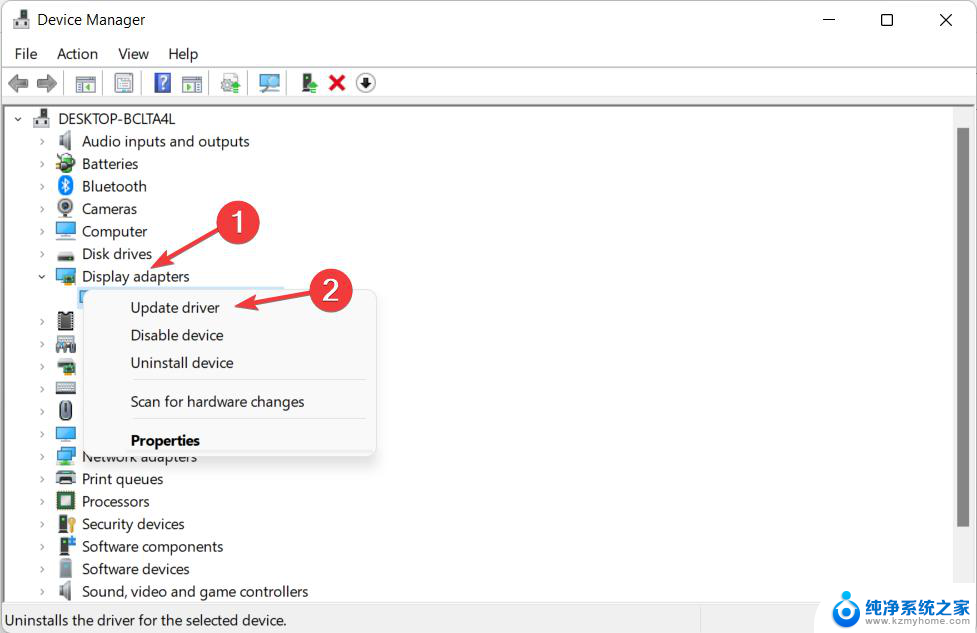
专家提示:某些 PC 问题很难解决,尤其是在存储库损坏或 Windows 文件丢失时。如果您在修复错误时遇到问题,则您的系统可能已部分损坏。我们建议安装 Restoro,这是一种可以扫描您的机器并确定故障所在的工具。
大多数情况下,NVIDIA 控制面板会消失,因为您使用了不正确的图形驱动程序或因为它已过时。因此,您应该检查您的图形适配器是否正在运行最新的驱动程序,并在必要时进行更新。
作为替代方案,您有一个省时的解决方案。可以支持您在 Windows 11 操作系统中安装或更新任何驱动程序。
使用DriverFix之类的驱动程序更新程序将首先扫描系统以查找过期或丢失的驱动程序,然后继续自动更新它们。
更重要的是,它可以单独更新您的显卡驱动程序或批量选择所有过时的驱动程序进行更新。
3、重新安装显卡驱动
请注意,此解决方案专门适用于驱动程序更新后缺少的 NVIDIA 控制面板。右键单击开始图标并选择设备管理器。
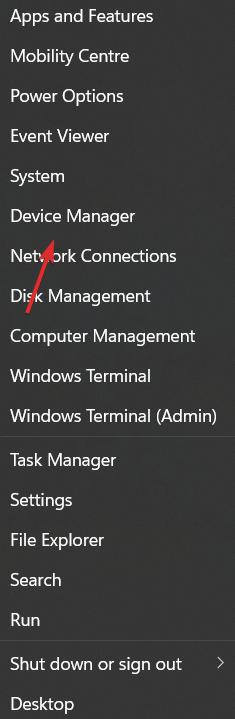
在这里,展开显示适配器部分以右键单击NVIDIA 驱动程序并选择卸载设备。
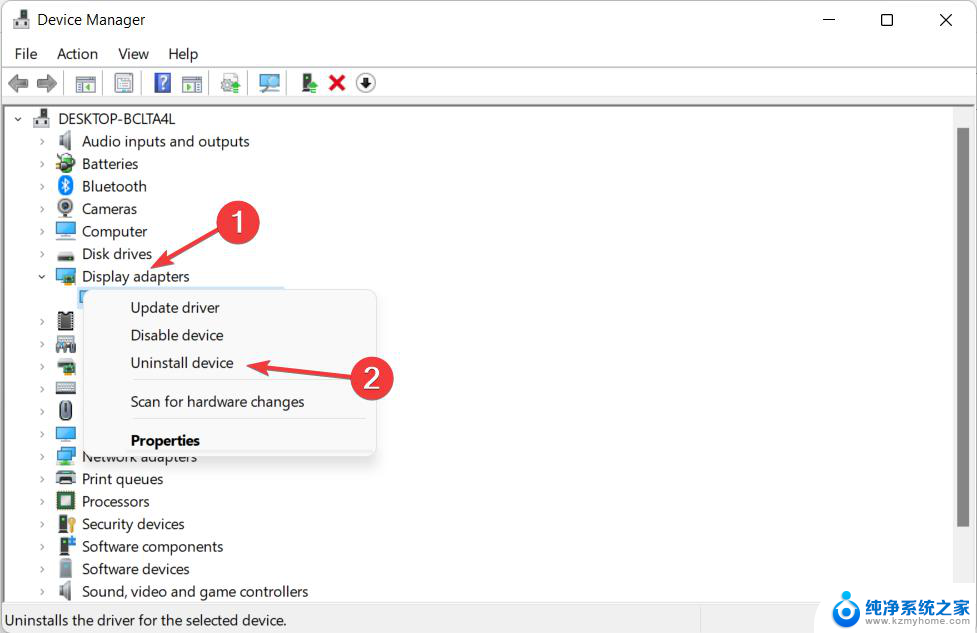
重新启动计算机以自动重新安装驱动程序,然后右键单击桌面以检查错误是否消失。
4、从微软商店下载
通过单击任务栏中的放大镜图标打开Windows 搜索功能,然后在其中键入Microsoft Store。
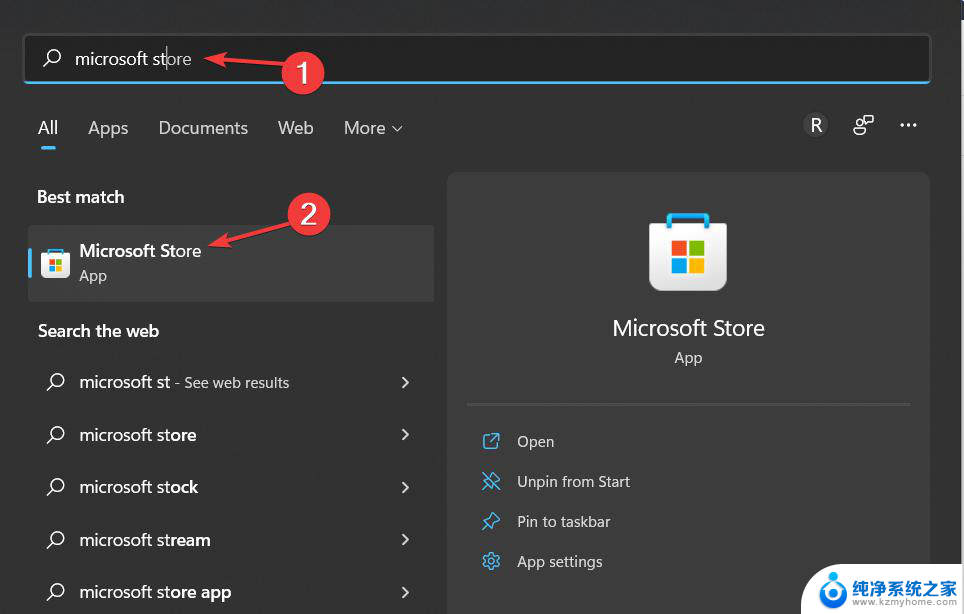
打开应用程序后,在搜索栏中键入NVIDIA 控制面板,然后单击顶部的结果。
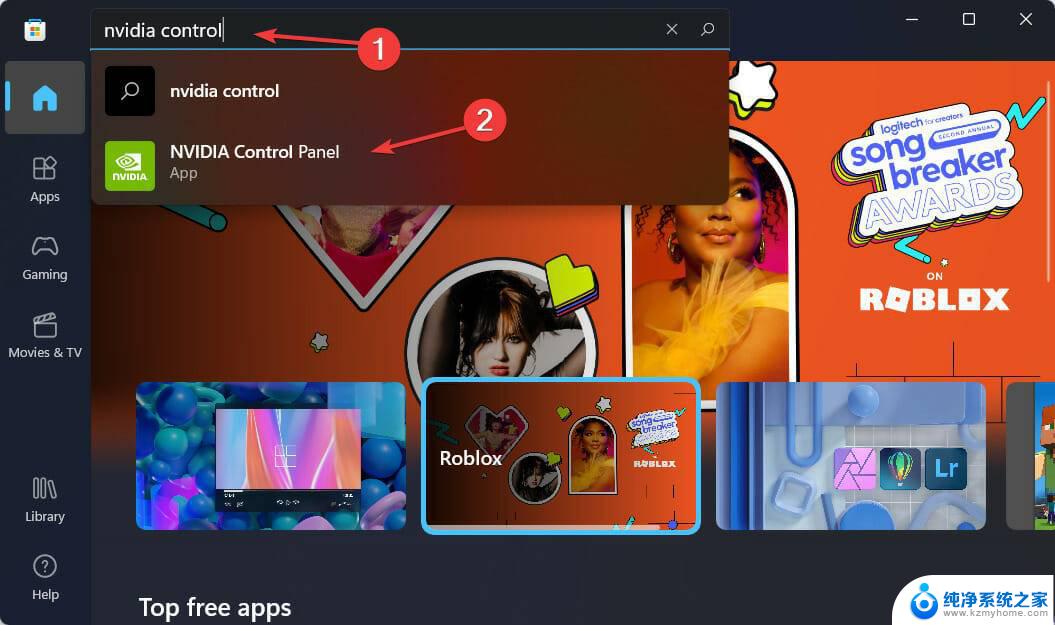
最后,点击获取按钮并继续安装过程。
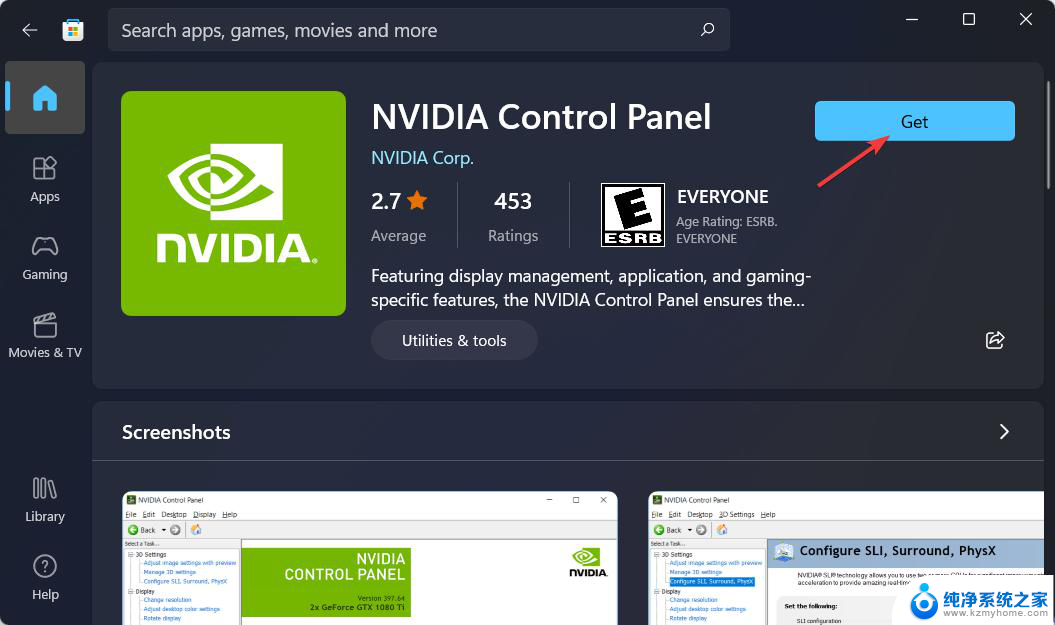
5、重启NVIDIA服务
为了找到 NVIDIA 控制面板缺少的选项,按住Windows和R按钮并在里面输入services.msc。
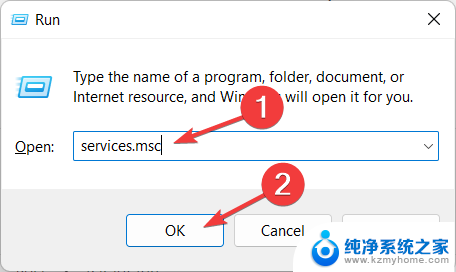
从服务列表中查找以 NVIDIA 开头的服务,然后右键单击每个服务以选择Restart。

以上就是Win11未发现NVIDIA控制面板的解决方法,请按照以上步骤进行操作,希望对大家有所帮助。